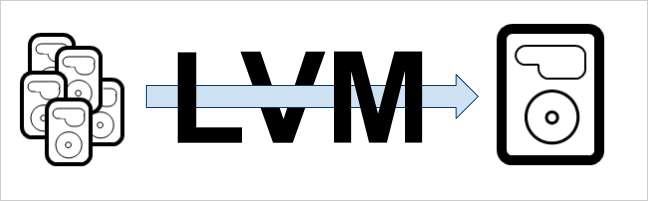
Logical Volume Management (LVM) är ett alternativ för diskhantering som alla större Linux-distributioner inkluderar. Oavsett om du behöver ställa in lagringspooler eller bara behöver skapa dynamiska partitioner, är LVM förmodligen det du letar efter.
Vad är LVM?
Logical Volume Manager möjliggör ett lager av abstraktion mellan ditt operativsystem och de skivor / partitioner det använder. I traditionell diskhantering letar ditt operativsystem efter vilka diskar som finns tillgängliga (/ dev / sda, / dev / sdb, etc.) och sedan tittar på vilka partitioner som finns tillgängliga på dessa diskar (/ dev / sda1, / dev / sda2, etc .).
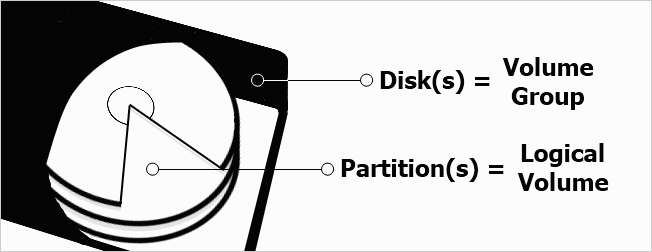
Med LVM kan skivor och partitioner abstraheras för att innehålla flera skivor och partitioner till en enhet. Dina operativsystem vet aldrig skillnaden eftersom LVM bara visar operativsystemet de volymgrupper (diskar) och logiska volymer (partitioner) som du har ställt in.
Eftersom volymgrupper och logiska volymer inte är fysiskt knutna till en hårddisk gör det det enkelt att ändra storlek dynamiskt och skapa nya diskar och partitioner. Dessutom kan LVM ge dig funktioner som ditt filsystem inte kan göra. Ext3 har till exempel inte stöd för live snapshots, men om du använder LVM har du möjlighet att ta en ögonblicksbild av dina logiska volymer utan att avmontera disken.
När ska du använda LVM?
Det första du bör tänka på innan du ställer in LVM är vad du vill åstadkomma med dina skivor och partitioner. Vissa distributioner, som Fedora, installeras med LVM som standard.
Om du använder Ubuntu på en bärbar dator med endast en intern hårddisk och du inte behöver utökade funktioner som live-snapshots, behöver du kanske inte LVM. Om du behöver enkel utbyggnad eller vill kombinera flera hårddiskar i en enda lagringspool kan LVM vara det du har letat efter.
Konfigurera LVM i Ubuntu
Det första du bör veta om att använda LVM är att det inte finns något enkelt sätt att konvertera dina befintliga traditionella partitioner till logiska volymer. Det är möjligt att flytta till en ny partition som använder LVM, men det kommer inte att vara något som vi kommer att täcka i den här artikeln; istället kommer vi att anta inställningen att installera LVM på en ny installation av Ubuntu 10.10.
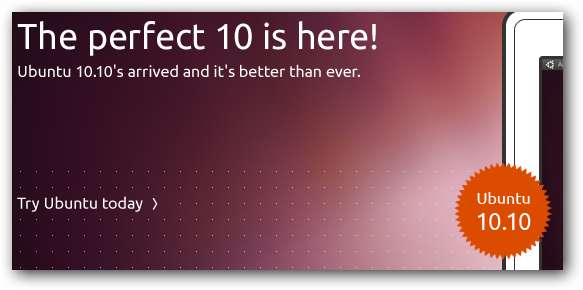
För att installera Ubuntu med LVM måste du använda den alternativa installations-CD: n. Ladda ner den från länken nedan och bränn en CD eller använd unetbootin för att skapa en USB-enhet .
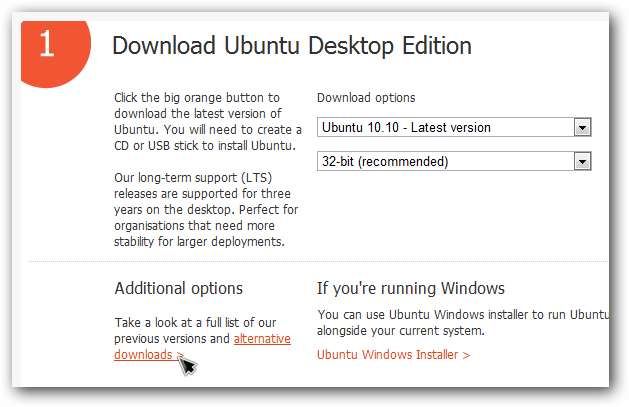
Starta din dator från den alternativa installationsskivan och välj dina alternativ fram till skärmen för partitionsskivor och välj guidad - använd hela disken och ställ in LVM.
Obs! Detta kommer att formatera hela hårddisken, så om du försöker starta dubbelt eller har en annan installation, välj manuell istället.
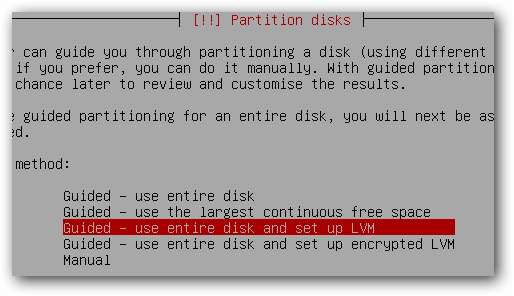
Välj huvuddisken du vill använda, vanligtvis din största enhet, och gå sedan till nästa steg.

Du måste omedelbart skriva ändringarna till disk så se till att du har valt rätt disk och sedan skriva ändringarna.
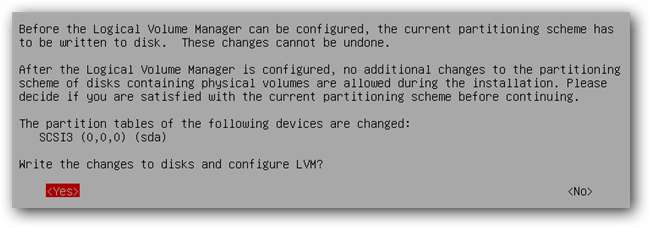
Välj den storlek du vill att den första logiska volymen ska vara och fortsätt sedan.
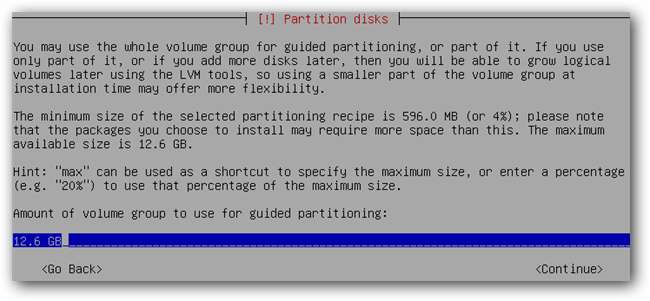
Bekräfta dina diskpartitioner och fortsätt med installationen.
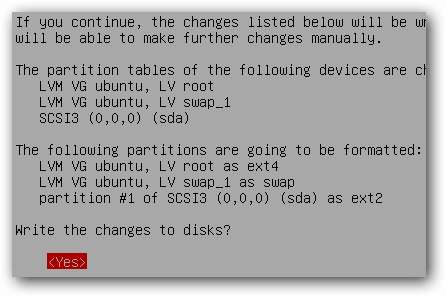
Det sista steget kommer att skriva GRUB-startladdaren till hårddisken. Det är viktigt att notera att GRUB inte kan vara på en LVM-partition eftersom dator-BIOS inte kan läsas direkt från en logisk volym. Ubuntu skapar automatiskt en 255 MB ext2-partition för din bootloader.

När installationen är klar startar du om maskinen och startar i Ubuntu som vanligt. Det borde inte finnas någon märkbar skillnad mellan att använda LVM eller traditionell diskhantering med denna typ av installation.
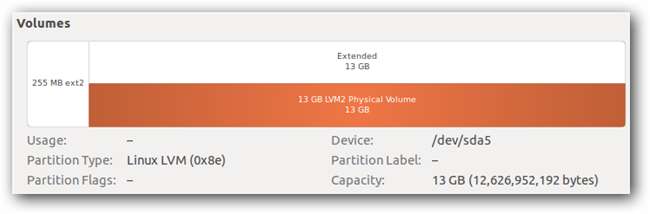
För att använda LVM till sin fulla potential, håll dig uppdaterad om vår kommande artikel om hantering av din LVM-installation.







